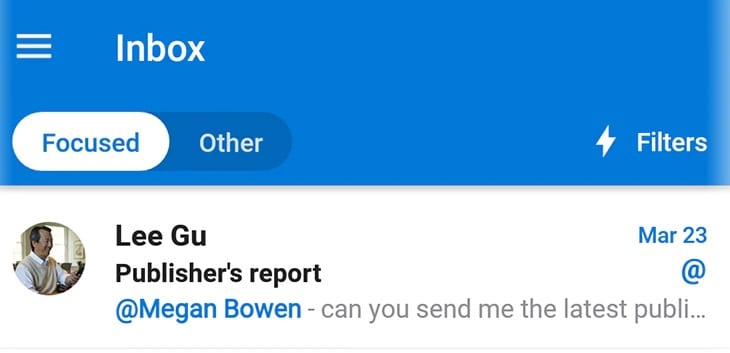Outlook:禁用雜物文件夾

許多電子郵件提供商已開始採用對您的電子郵件應用過濾器的方法。其中一些非常可靠,如垃圾郵件過濾器,但

郵件卡在 Microsoft Outlook 2019 和 2016 發件箱中的原因有多種。以下是最常見的問題和解決方案。
您最近是否更改了登錄密碼?也許 Outlook 仍在使用舊密碼。嘗試關閉並重新啟動 Outlook。如果這不起作用,請嘗試重新啟動計算機以重置所有內容。
檢查以確保消息不會太大。看看發件箱。如果消息的大小超過 5MB,它可以在那裡等待一段時間嘗試發送。您可以讓消息留在那裡,看看它最終是否會消失,或者嘗試減小消息的大小。如果您有附件,請嘗試使用WinRAR壓縮附件。Winzip 或使用內置的 Windows 方法。
如果您只想投降並從發件箱中刪除一條消息,以便您可以重新發送它,這是最好的方法。
退出 Outlook 或轉到“發送/接收”選項卡並選擇“脫機工作”。
選擇“開始”,然後在開始搜索區域搜索“發件箱” 。
發件箱中的項目應出現在搜索中。如果您想在從發件箱中刪除電子郵件之前查看和復制電子郵件的內容,您可以從這裡打開它。您也可以通過右鍵單擊它並選擇“刪除”來刪除它。它最終將從您的發件箱中刪除該項目。
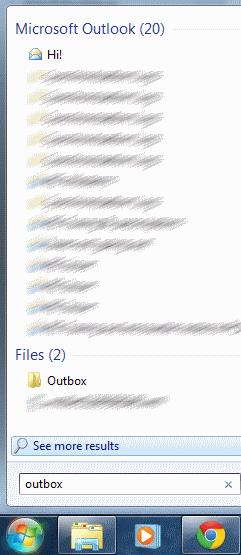
現在返回“發送/接收”並再次選擇“離線工作”並繼續您的工作日。郵件不應再停留在 Outlook 的發件箱中。
注意:這些步驟基於適用於 Windows 10、8、7 和 Vista 的 MS Outlook 2019。
許多電子郵件提供商已開始採用對您的電子郵件應用過濾器的方法。其中一些非常可靠,如垃圾郵件過濾器,但
如果 Outlook 上缺少主頁按鈕,請禁用並啟用功能區上的主頁郵件。這種快速解決方法幫助了許多用戶。
如果 Outlook 提示您的數據文件之一有問題並且需要關閉,請運行收件箱修復來修復您的文件。
在 Outlook 中撤回電子郵件時,請勾選以下選項:告訴我每個收件人的撤回是成功還是失敗。
許多 Outlook 用戶抱怨收件箱文件夾中並非所有電子郵件都可見。檢查您的電子郵件過濾器並禁用它們。
如果 Outlook 無法創建工作文件,則需要編輯用戶外殼文件夾緩存並將字符串值指向有效目錄。
要禁用 Outlooks 垃圾郵件過濾器,請單擊主菜單,選擇垃圾郵件,轉到垃圾郵件選項並選擇不自動過濾。
郵件提示是一項方便的 Outlook 功能,可幫助您避免尷尬的情況,例如將電子郵件發送給錯誤的收件人。
如果您不喜歡 Outlook 日曆的當前背景顏色,請轉到“設置”並選擇其他顏色。
如果 iOS Outlook 應用程序無法保存草稿,則需要在安全選項下啟用 S/MIME 並重新啟動手機。
知道如何在您的 Windows 計算機上恢復刪除粘滯便箋可以成為真正的救星。也許你擦錯了便利貼,知道你沒有
如果您使用 Outlook,則可以通過將多封電子郵件作為附件添加到一封電子郵件中來一次轉發多封電子郵件。
如何將 Outlook 電子郵件轉換為任務:選擇要轉換為任務的電子郵件,只需將其拖到“添加為任務”區域即可。
要修復 Outlook 上的文件夾集無法打開錯誤,請在安全模式下打開電子郵件客戶端並禁用加載項。
如果 Outlook 對話歷史記錄文件夾丟失,請修復和更新 Office。如果問題仍然存在,請使用 MFCMAPI 重新創建文件夾。
如果 Outlook 提示您嘗試編輯或保存的任務無法保存在此文件夾中,請更新 Office 並修復您的 Office 文件。
對您從 Microsoft Outlook 2019 或 2016 發送的郵件啟用傳遞或閱讀回執。
要禁用 Outlook 熱門結果,請啟動 Outlook for Web,轉到“設置”,選擇“搜索設置”並取消選中“熱門結果”。
要禁用 Cortanas 每日簡報,請打開一封簡報電子郵件,然後點擊電子郵件頁腳末尾的取消訂閱按鈕。
本教程展示如何通过设置幻灯片自动播放的时间,使 Microsoft PowerPoint 365 自动播放演示文稿。
样式集可以瞬间为您的整个文档提供光滑且一致的外观。以下是如何在 Word 中使用样式集以及在哪里找到它们。
本指南将引导您在 Microsoft Excel Office 365 文件中强制提示用户以只读方式打开。
我们向您展示一个技巧,您可以使用它轻松将所有 Microsoft Outlook 365 联系人导出为 vCard 文件。
学习如何在 Microsoft Excel 中启用或禁用单元格中公式的显示。
通过本教程学习如何在Microsoft Excel 365中锁定和解锁单元格。
在 Microsoft Outlook 中“垃圾邮件”选项变为灰色是很常见的。本文将向您展示如何处理这个问题。
一个教程,展示如何从另一个 Microsoft PowerPoint 365 演示文稿文件导入幻灯片。
了解如何在Word中创建宏,以更快地执行您最常用的功能。
我们将向您展示如何在 Microsoft Office 365 应用程序中启用或禁用可见的剪贴板选项。